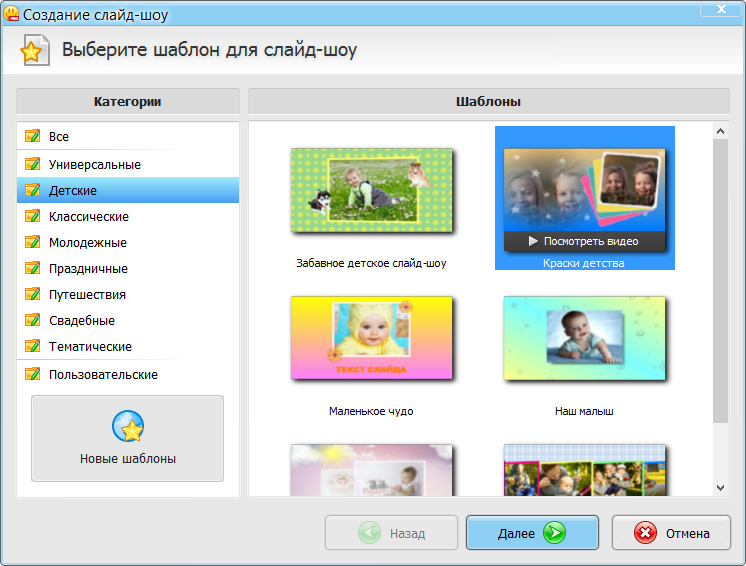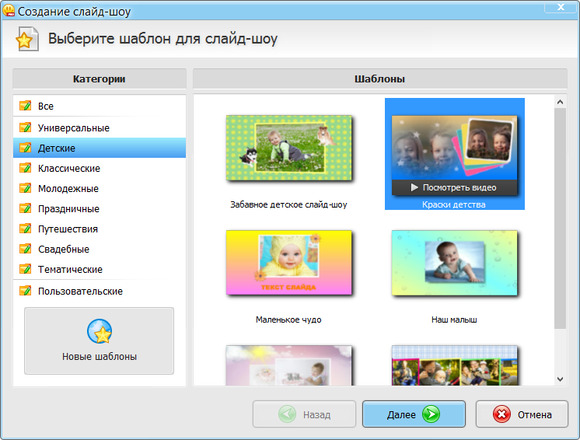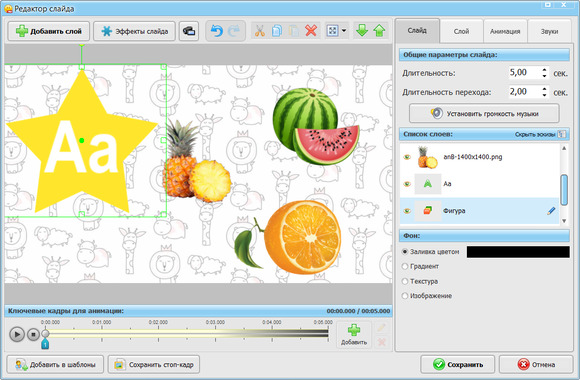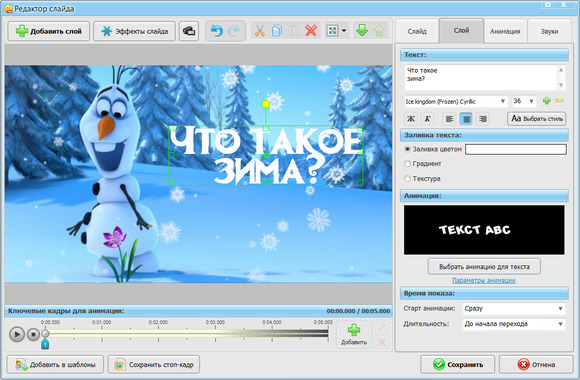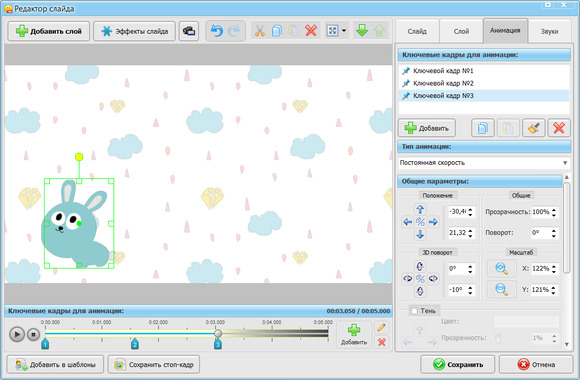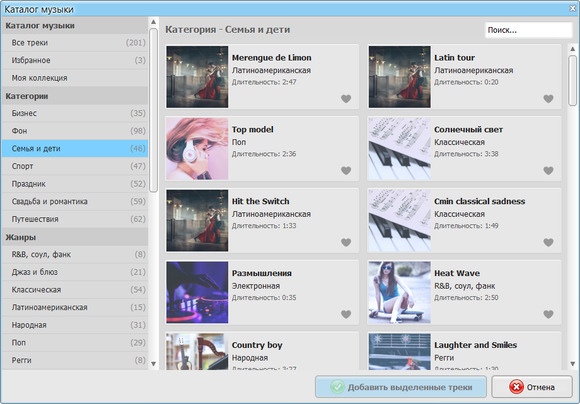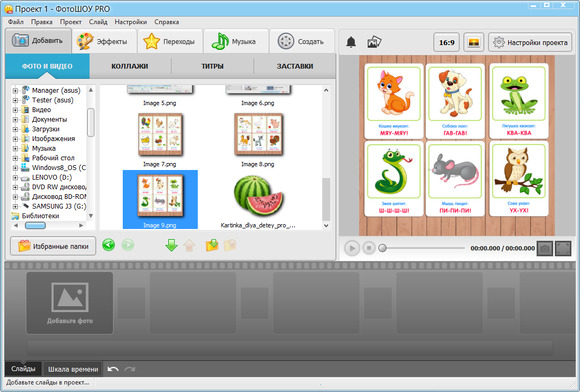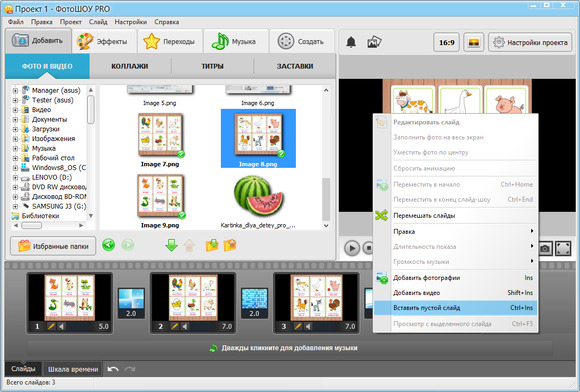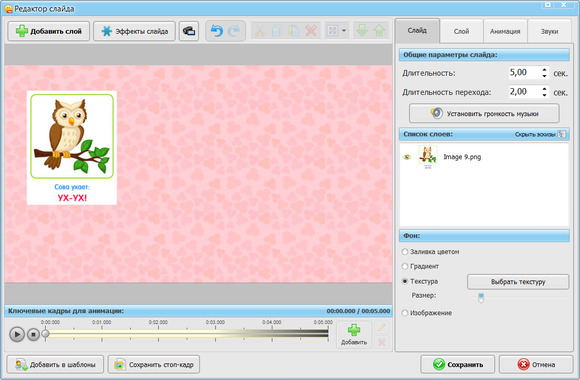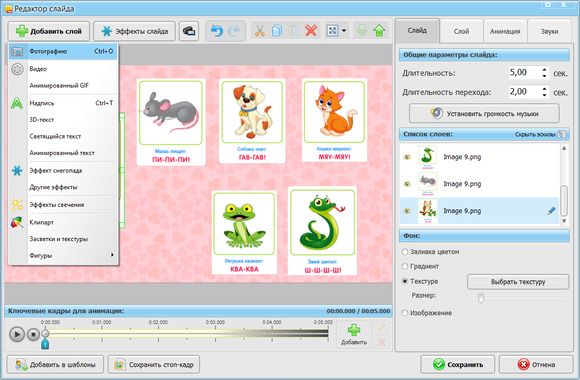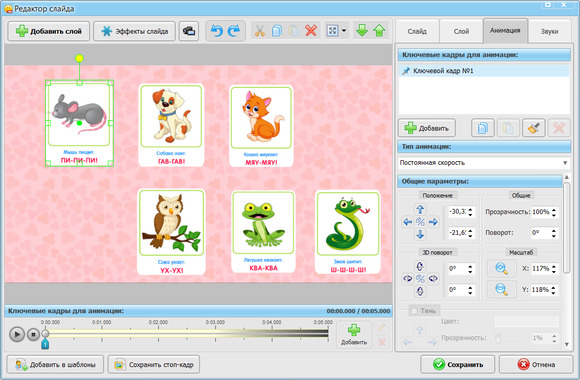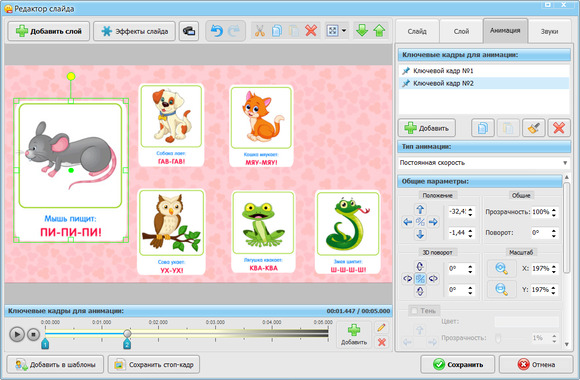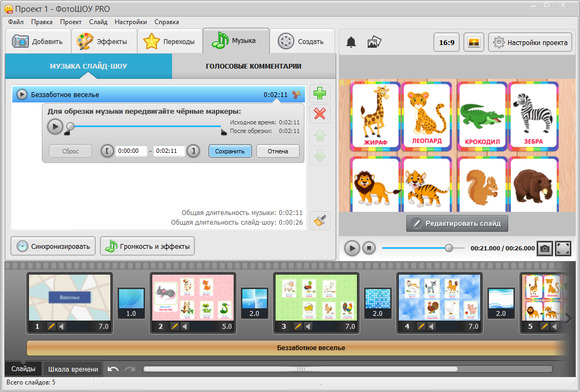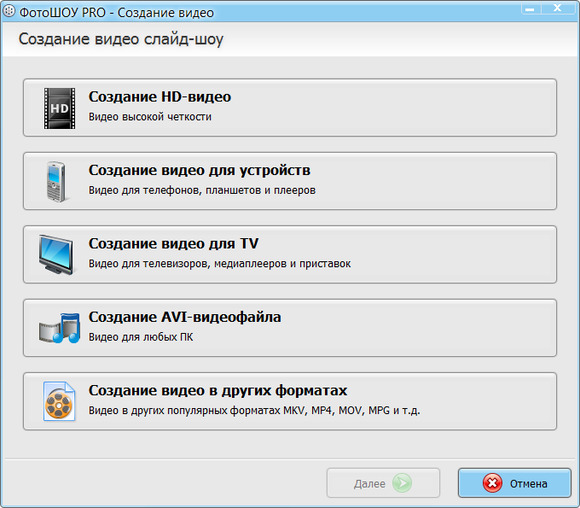Всё внимание — на экран: как сделать яркую презентацию для школы и ДОУ?
ФотоШОУ PRO — помощник современного педагога
Презентации — пожалуй, самый удобный формат для представления сжатой и структурированной информации. Ученики и учителя активно используют для их создания PowerPoint, ведь программа позволяет размещать на слайдах текст, картинки, графики, таблицы и диаграммы. Однако, у дошкольников и младших школьников ведущей деятельностью остаётся игра, поэтому такой подход не работает.
Привычных функций PowerPoint недостаточно для того, чтобы в должной мере заинтересовать ребёнка. В этом случае спасает программа ФотоШОУ PRO. Редактор позволяет быстро создавать красочные интерактивные ролики. Одно из его значимых преимуществ в том, что он не ограничивает в творчестве. Вы сможете изучать алфавит, счёт, рассказывать ребятам об окружающем мире в увлекательной форме, используя красочные картинки, образы сказочных персонажей или героев мультфильмов.
5 причин использовать ФотоШОУ PRO
- Программа включает десятки шаблонов, универсальных и тематических, в том числе и детских. Кроме того, вы сможете разрабатывать и сохранять свои шаблоны. Это даст возможность создавать презентации, посвященные разным разделам одном темы с одинаковыми оформлением.
- Редактор слайда позволяет использовать объекты всех форматов — картинки, в том числе анимированные, изображения с прозрачным фоном, текстовые блоки, видеоролики. Например, изучая с малышами цвета, размеры, формы, вы сможете разместить на слайде несколько картинок, а также прикрепить видеоролики для демонстрации тех или иных предметов, связанных с темой.
- ФотоШОУ PRO предлагает множество готовых решений для того, чтобы сделать дизайн слайда для презентации ярким и динамичным. Вы можете использовать коллекцию анимированных коллажей, простых и 3D-эффектов, использовать каталог красочного клипарта, а также заготовки для добавления «живого» текста.
- Программа поддерживает функцию ручной настройки анимации. Это даёт возможность создавать уникальные пути перемещения объектов на слайде. Траектория движения при этом устанавливается с помощью ключевых кадров. Опция подойдёт для создания роликов с упражнениями для гимнастики глаз. Например, вы можете заставить двигаться по слайду мяч, бабочку или солнце. Дети точно оценят такой подход к профилактике зрения!
- ФотоШОУ позволяет выполнять звукозапись непосредственно из рабочего окна, а также редактировать полученный трек. При желании воспользуйтесь встроенной аудиотекой — на ваш выбор более 300 композиций различной направленности. Для каждого слайда можно назначить своё звуковое сопровождение плюс наложить фоновую мелодию на весь проект. Это поможет проводить музыкальные переменки во время занятий или добавлять звуковые эффекты, рассказывая ребятам о природных явлениях.
Внедряем в практику — идеи по использованию программы
ФотоШОУ PRO поможет сделать интереснее любое занятие с детьми, как обучающее, так и развлекательное.
- разбавьте блоки с развивающими заданиями показом отрывков из мультфильмов с подходящими примерами;
- оформите обучающий ролик от лица какого-либо знакомого детям персонажа;
- устраивайте физкультминутки и другие интерактивы для снижения утомляемости;
- проводите развивающие динамичные игры на время;
- создавайте впечатляющие ролики для утренников и других праздников.
Практически любая креативная идея может быть с успехом воплощена в ФотоШОУ PRO. Разобравшись с основами, вы будете придумывать всё более неординарные способы применить ту или иную функцию. Ниже рассмотрим, как сделать презентацию из фотографий с музыкой по шагам.
Основы работы в ФотоШОУ PRO – результат за 5 минут
Шаг №1. Создаем проект и добавляем материалы
После запуска нажмите кнопку «Новый проект». Вы моментально окажетесь в основном рабочем окне программы. Найдите папку с нужными материалами и расположите их на шкале слайдов в нижней части окна. Каждое добавленное изображение будет рассчитываться как отдельный слайд.
Чтобы совместить несколько картинок, можете воспользоваться заготовками из пункта «Коллажи». Переходы будут расставлены автоматически, но вы можете подобрать свои варианты по вкусу, обратившись к одноимённой вкладке.
Если хотите создать слайд с нуля, кликните правой кнопкой мыши и выберите пункт «Вставить пустой слайд».
Шаг №2. Редактируем слайд
Выделите на шкале нужный слайд левой кнопкой мыши и нажмите «Редактировать». Вы попадёте в новое окно со множеством детальных настроек внешнего вида и содержания слайда.
Отрегулируйте длительность показа. В этом же разделе настройте способ заливки фона. Можете выбрать цвет, текстуру или картинку. Главное, чтобы задний план не «спорил» с содержимым.
Теперь добавьте оставшиеся материалы. Для этого используйте кнопку «Добавить слой». Выберите из списка нужный тип файлов и разместите элементы на слайде.
Картинки вы можете оформить с помощью масок, для текста — настроить шрифт, размер и цвет.
Шаг №3. Применяем эффекты и создаём анимацию вручную
Во вкладке «Эффекты» вы найдёте сотни шаблонов. Чтобы применить понравившийся вариант, достаточно перетащить его на слайд.
Для создания живой анимации с нуля откройте редактор и перейдите во вкладку «Анимация». Далее выделите слой, который хотите заставить двигаться. Первый ключевой кадр в исходном положении будет установлен по умолчанию.
Добавьте второй ключевой кадр и измените положение элемента. ФотоШОУ PRO не ограничивает вас — можете перемещать объект в любую сторону, заставлять его вращаться, появляться и исчезать. При этом расстояние между первым и вторым кадром зависит от того, насколько динамичным или, наоборот, плавным вы видите движение объекта. Чем меньше расстояние — тем быстрее анимация.
Принцип работы будет одинаков для файлов любого типа. Чем больше ключевых кадров —тем точнее вы управляете перемещением картинки или текста на слайде.
Шаг №4. Добавляем звуковую дорожку
Теперь разберёмся, как вставить музыку в презентацию. Найдите в меню одноимённую вкладку и откройте её. ФотоШОУ PRO сразу предложит воспользоваться встроенной коллекцией музыки.
Просто выберите трек из каталога и добавьте его в проект. Также софт позволяет загружать аудиофайлы, хранящиеся на вашем компьютере. Можете не ограничиваться какой-то одной композицией — совмещайте треки, регулируйте их длительность, громкость и звучание.
При необходимости перейдите в раздел «Голосовые комментарии» и запишите звук с микрофона.
Шаг №5. Сохраняем проект
Чтобы сохранить результат, откройте вкладку «Создать» и выберите один из предложенных вариантов экспорта. Оптимальный вариант — сохранить ролик как видео слайд-шоу в формате MP4 или AVI. Такой файл откроется на любом устройстве, будь то ПК, ноутбук, телевизор или планшет.
Очень быстро вы запомните этот алгоритм и будете с закрытыми глазами создавать яркие видеоролики для детей.Скачайте программу для создания презентаций, придумывайте необычные способы использовать её в своих методиках — и дети больше не будут скучать и отвлекаться на занятиях!